Kuidas muuta oma Microsofti konto nime Windows 11-s
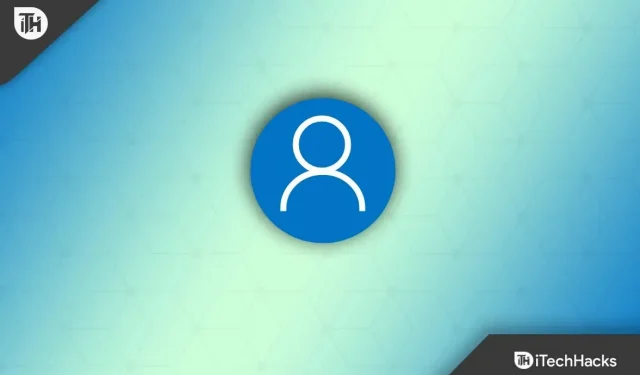
Microsofti konto loomisel võite teha vigu, näiteks sisestada vale nime. Kui soovite Windows 11-s oma Microsofti konto nime muuta, aitab see artikkel teid selles. Microsofti konto nime saate muuta mitmel viisil. Need meetodid sõltuvad teie kasutatava konto tüübist. Siin pakume teile palju võimalusi oma Microsofti konto nime muutmiseks.
Sisu:
Kuidas muuta oma konto nime Windows 11-s
Järgnevalt on toodud erinevad viisid oma Microsofti konto nime muutmiseks Windows 11-s.
Muutke oma Microsofti konto nime suvandi Seaded abil
Kui loote oma Microsofti kontoga Windows 11 konto ja soovite seda muuta, saate seda teha võrgusätete muutmisega. Selleks järgige alltoodud samme.
- Avage rakendus Seaded , vajutades klahvikombinatsiooni Windows + I.
- Klõpsake valikul Kontod ja seejärel paremal asuval lehel Teie teave .
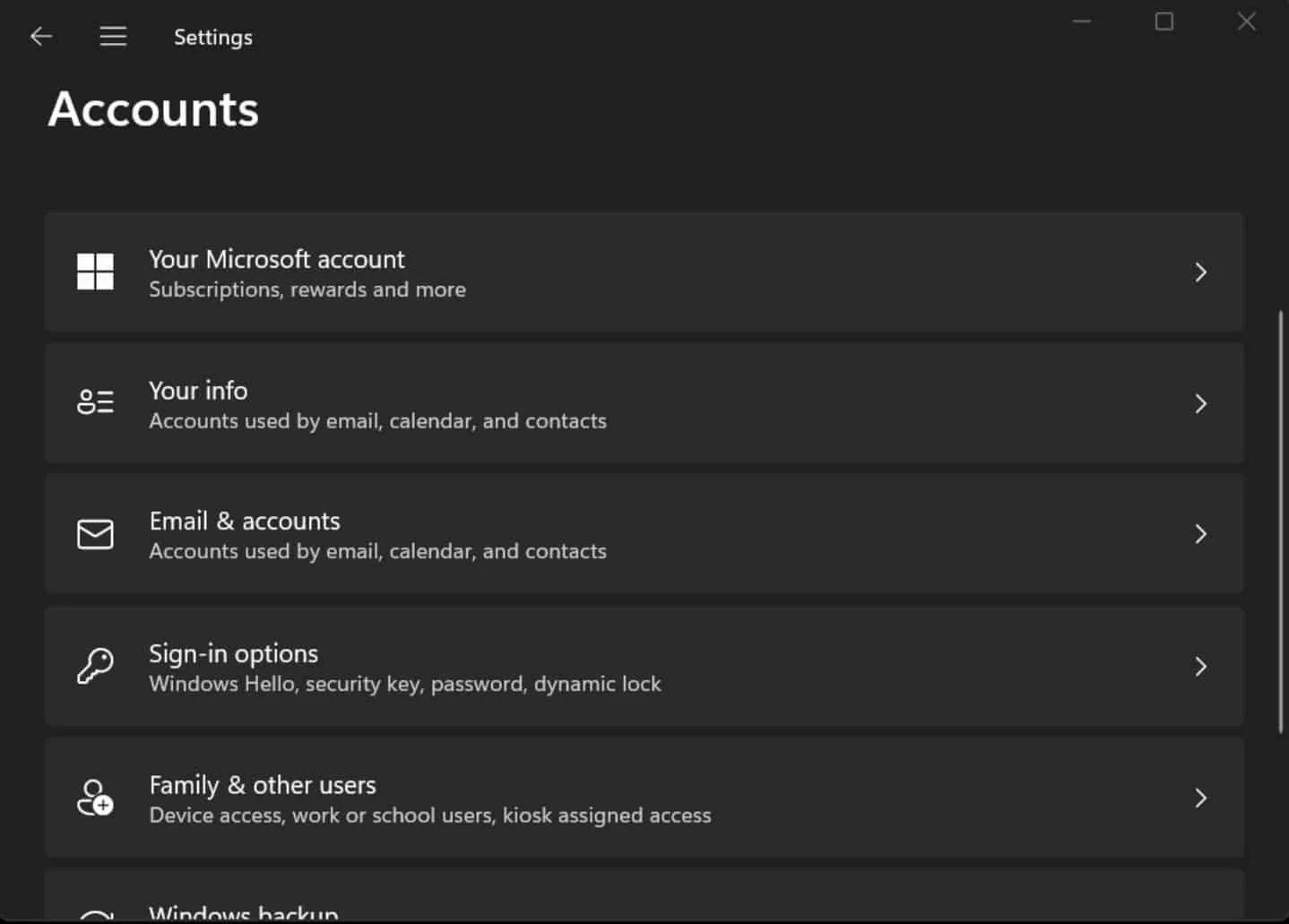
Jaotises Seotud sätted klõpsake nuppu Halda minu kontosid.
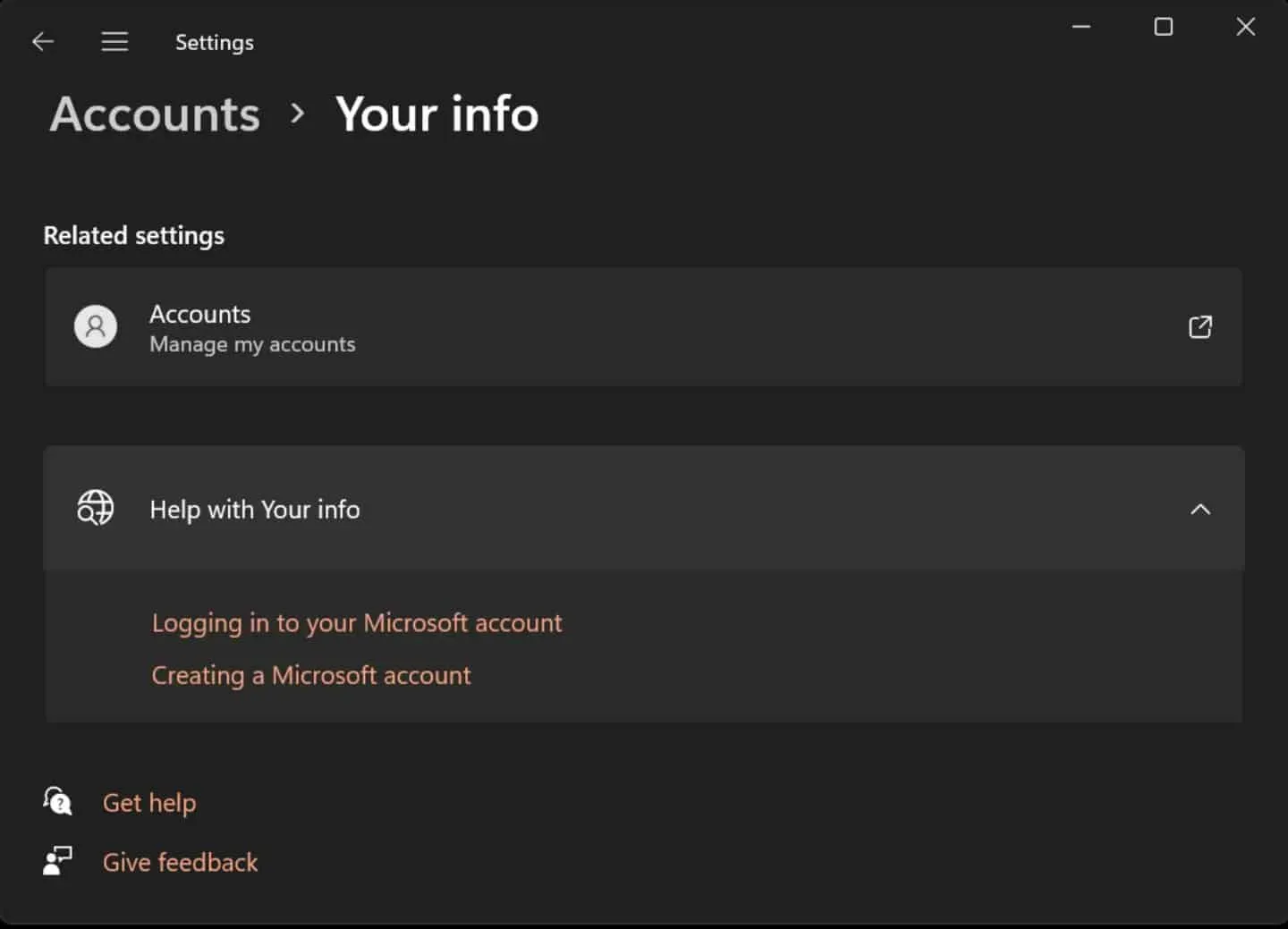
- Teid suunatakse teie Microsofti konto lehele. Peate sisse logima oma Microsofti kontoga, kui te pole seda juba teinud.
- Minge vahekaardile ” Teie teave”.
- Klõpsake oma praeguse konto nime all valikul Muuda nime .
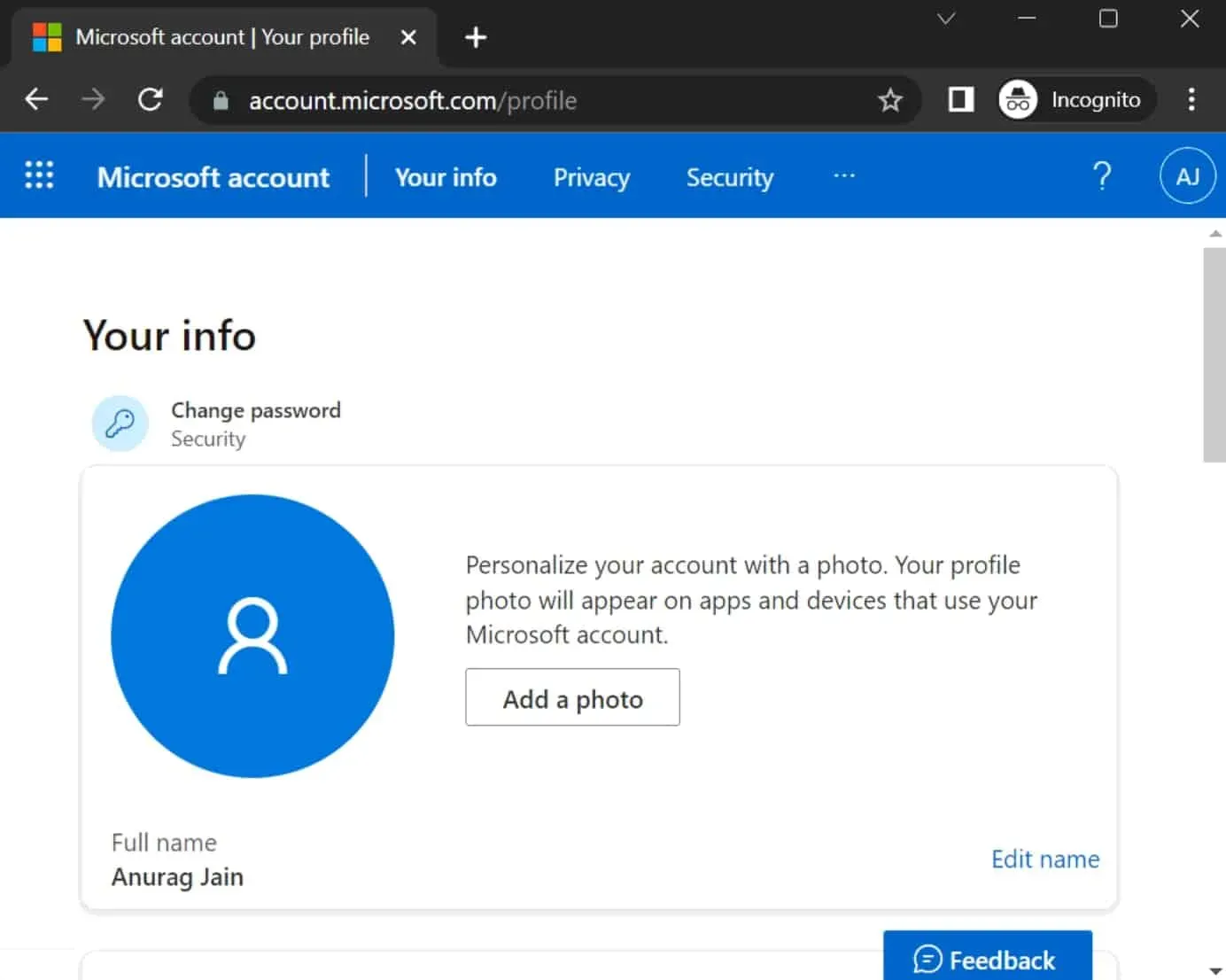
- Nüüd muutke oma konto nime vastavalt soovile.
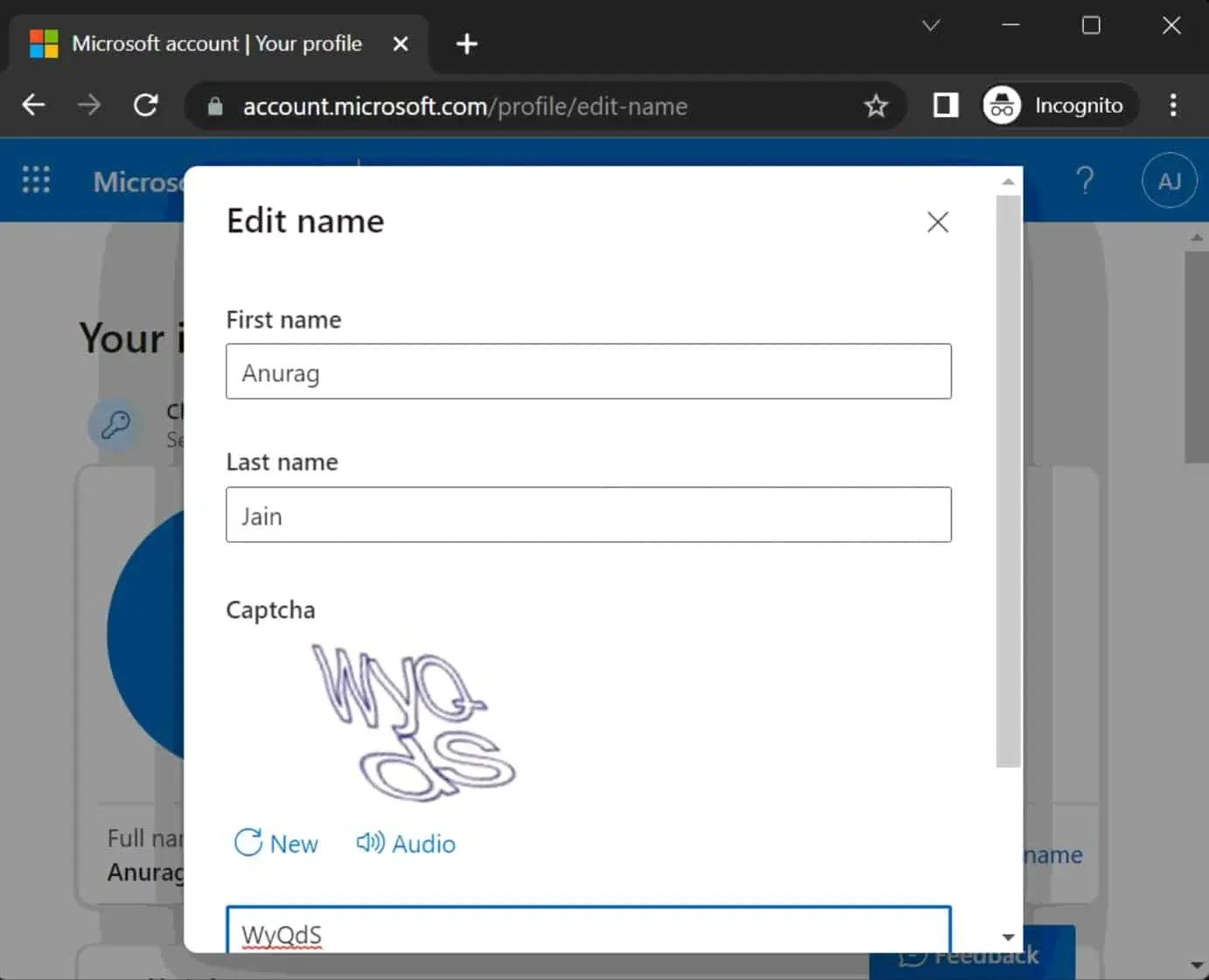
- Kontrollige captcha ja klõpsake nuppu Salvesta.
- Taaskäivitage arvuti ja Microsofti konto nimi muutub.
Muutke oma Microsofti konto nime kasutajakontodega
Järgige juhiseid oma Microsofti konto nime muutmiseks kasutajakontosid muutes.
- Avage menüü Start, vajutades klaviatuuril Windowsi klahvi.
- Siin leidke juhtpaneel ja klõpsake selle avamiseks esimest valikut.
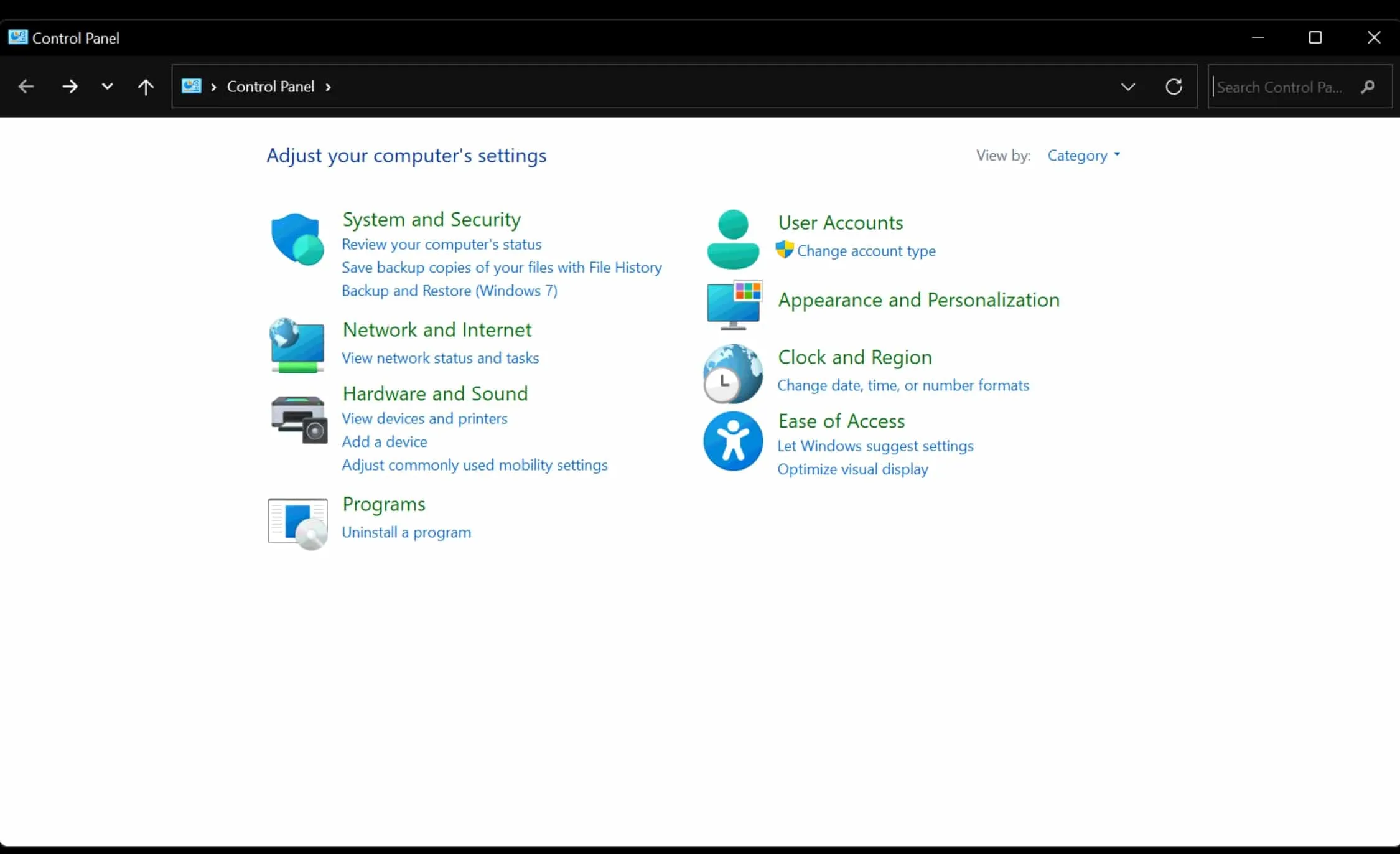
- Klõpsake “Kasutajakontod” ja seejärel uuesti “Kasutajakontod”.
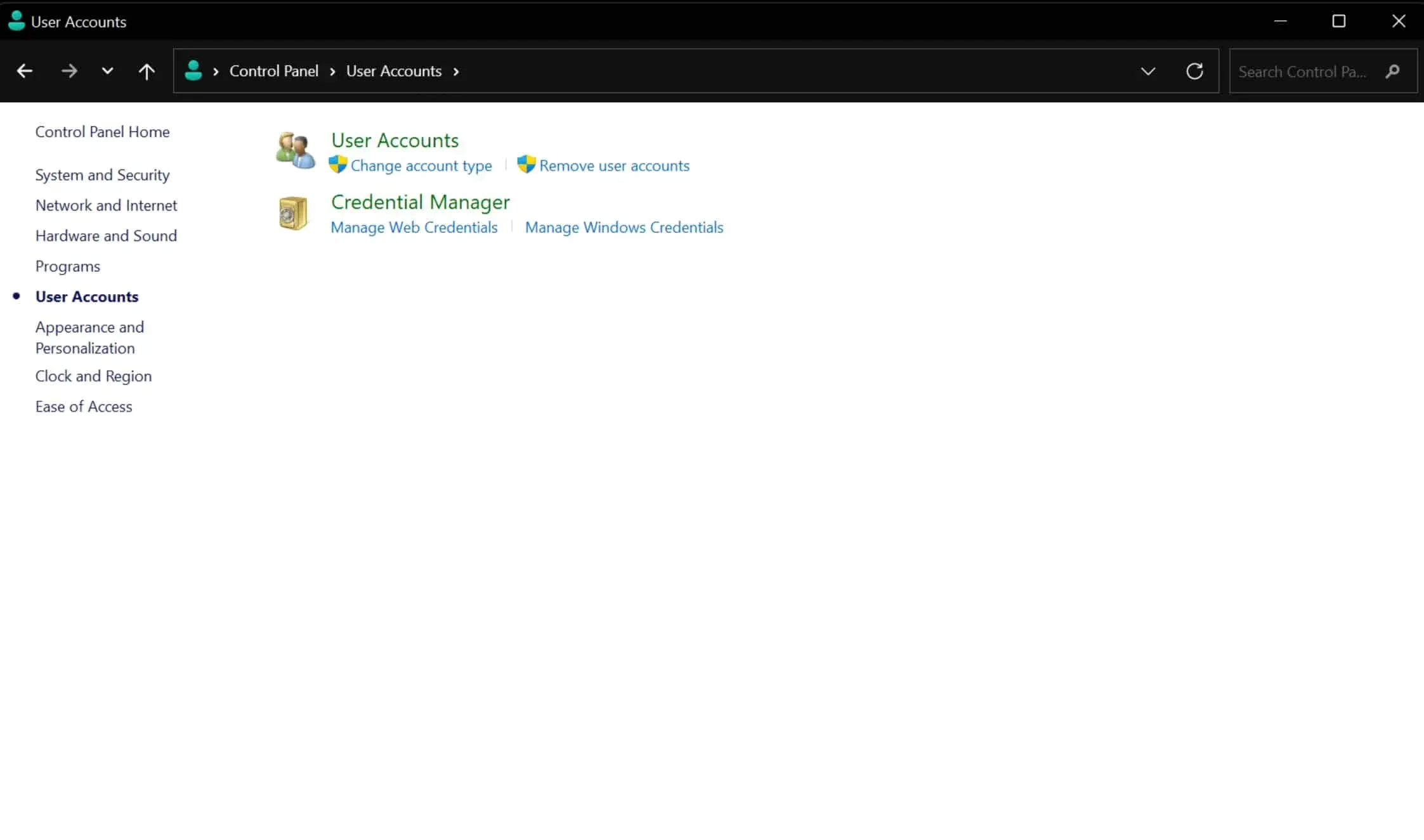
- Klõpsake kontol, mida soovite värskendada või mille nime soovite muuta.
- Nüüd klõpsake “Muuda konto nime” .

- Nüüd muutke oma konto nime.
- Lõpuks klõpsake nuppu Muuda nime .
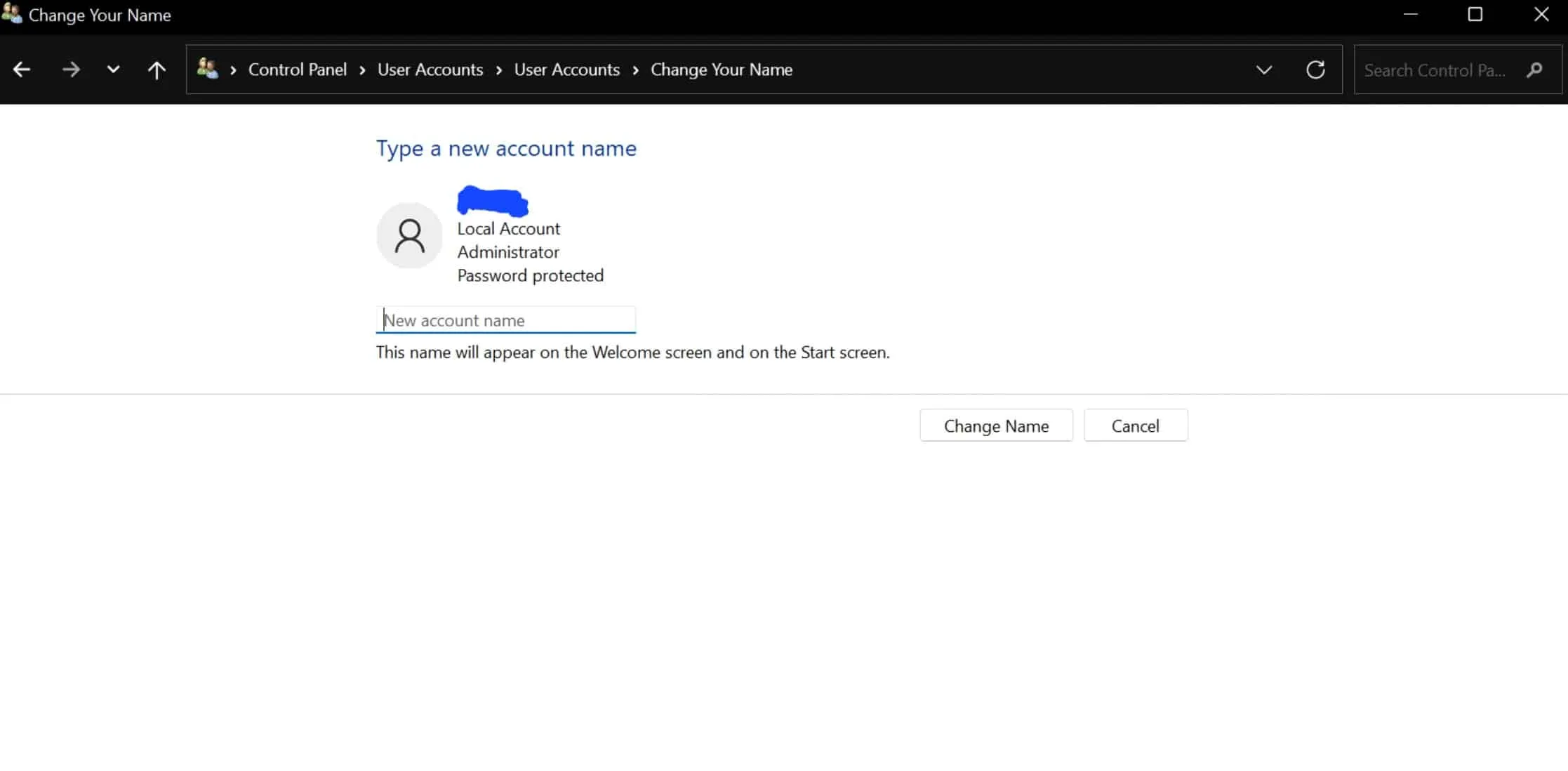
- Taaskäivitage arvuti ja näete oma kontole sisselogimisel, et nimi on muudetud.
Muutke oma Microsofti konto nime Netplwizi abil
Netplwiz on pärand kasutajahaldusprogramm, mis on põhimõtteliselt teie Microsoft Windowsi operatsioonisüsteemi eelinstallitud. Seega saate selle programmiga muuta ka oma Microsofti konto nime, järgides neid samme:
- Esmalt klõpsake Start- menüü avamiseks ikooni Start . Siit otsige üles Netplwiz ja avage see.
- Nüüd klõpsake vahekaarti Kasutajad ja kontot, mille nime soovite muuta.
- Pärast seda klõpsake suvandil ” Atribuudid”.
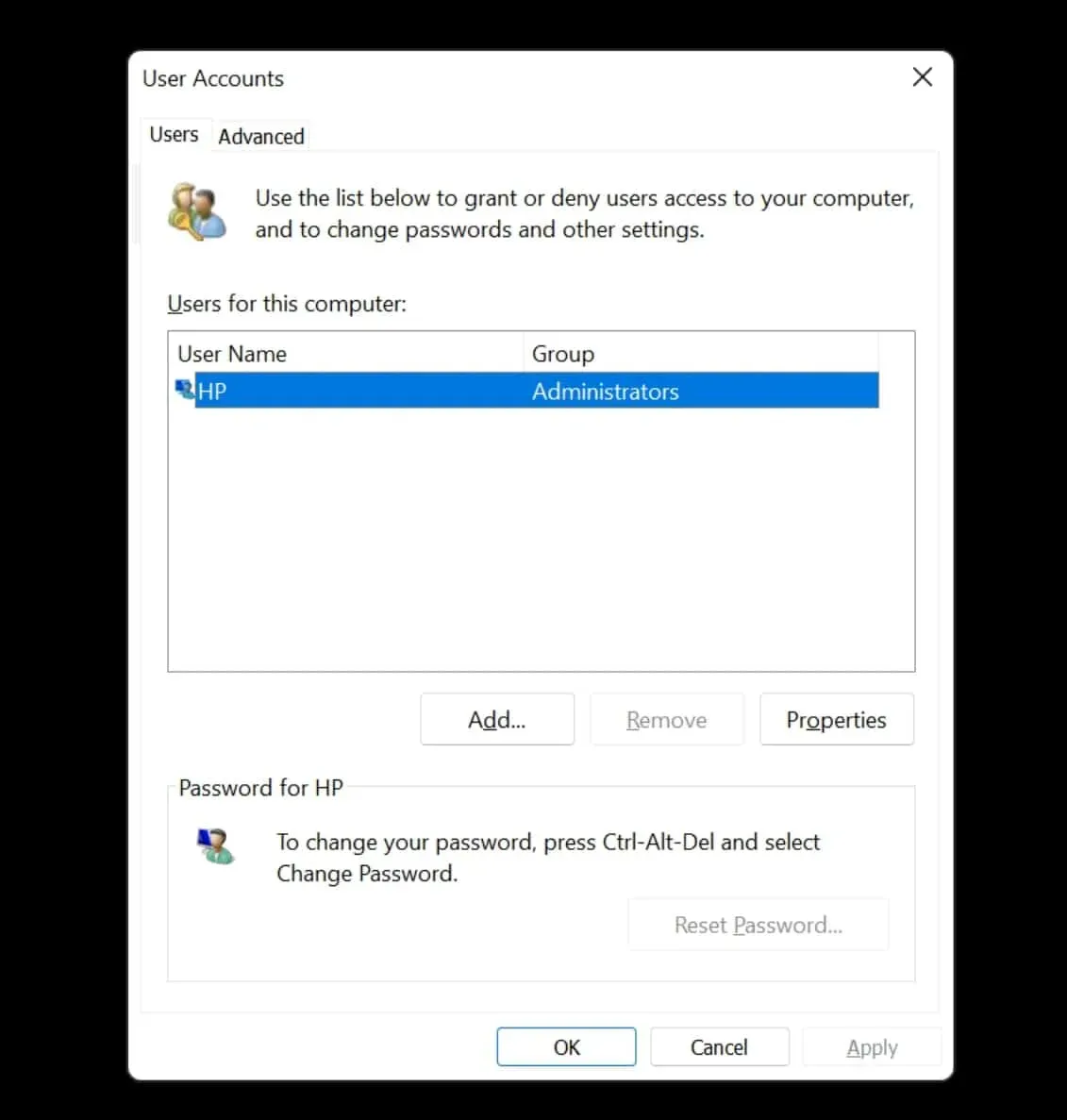
- Nüüd muutke täisnime ja kasutajanime.
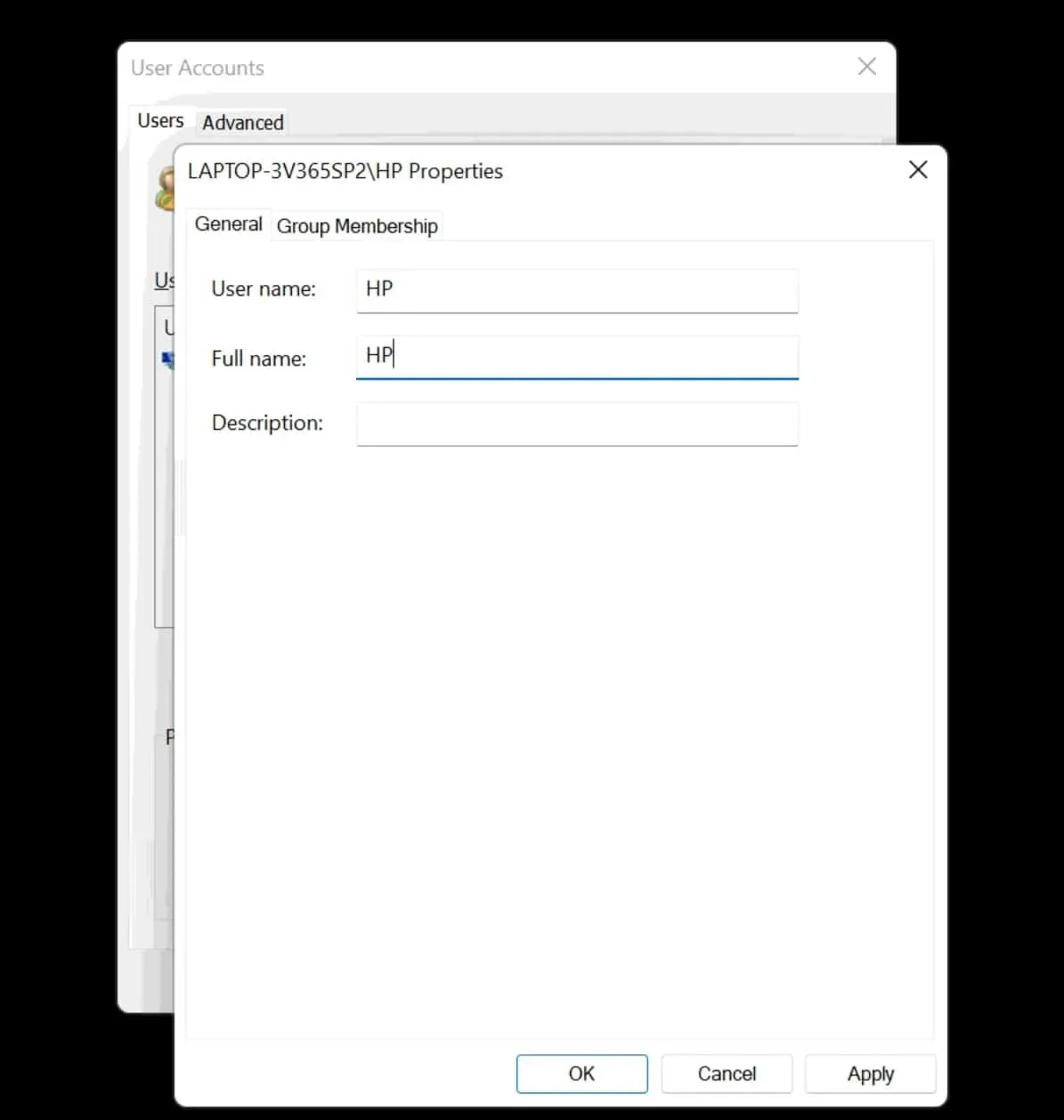
- Kui olete muudatustega lõpetanud, klõpsake nuppu Rakenda ja seejärel nuppu OK .
Pärast kogu seda protsessi näete, et uus nimi kuvatakse teie Windows 11-s. Kui muudate selle tööriista abil oma konto nime, tehakse muudatused ka teie Microsofti konto nimes ja pilvesätted kirjutavad teabe üle.
Muutke oma Microsofti konto nime arvutihalduse abil
Arvutihaldus on Windowsi tööriistade komplekt, mida saate kasutada arvuti haldamiseks. Selle programmiga saate muuta oma Microsofti konto nime. Järgige antud samme sama-
- Avage menüü Start , otsige üles Arvutihaldus ja avage see.
- Laiendage süsteemitööriistu, topeltklõpsates sellel.
- Topeltklõpsake valikut Kohalikud kasutajad ja rühmad ning seejärel klõpsake nuppu Kasutajad .
- Nüüd klõpsake kontol, mille nime soovite muuta, ja seejärel valige suvand Atribuudid .
- Siin minge vahekaardile Üldine . Kirjutage nimi valiku Täisnimi kõrvale .
- Nüüd klõpsake selle kinnitamiseks nuppu “Rakenda” ja seejärel “OK” .
Kui kõik sammud on lõpule viidud, näete, et teie Microsofti konto nimi muudetakse Windows 11-s.
Järeldus
See artikkel pakub viise oma Microsofti konto nime muutmiseks erinevate sätete ja programmide abil. Saate oma nime vastavalt soovile muuta, kuid peate oma andmed hoidma privaatsena, mis takistab nende avalikustamist. Loodame, et see artikkel aitab teid selles, mida otsite.



Lisa kommentaar